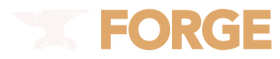{{Extension DPL}}<ul><li>[[Antriebsschiene|Antriebsschiene]]<br/>{{Block
| image = Antriebsschiene.png
| image2 = Antriebsschiene (Aktiv).png
| invimage = Antriebsschiene
| type = Redstone, Werkzeuge & Hilfsmittel
| gravity = Nein
| transparent = Ja
| light = Nein
| renewable = Ja
| pushable = Ja
| flammable = Nein
| tool = pickaxe
| stackable = Ja (64)
| nameid = powered_rail
| blockstate = Antriebsschiene
}}
{{Diese Seite|die Antriebsschiene|eine Übersicht aller Schienen|Schiene (Begriffsklärung)}}
Die '''Antriebsschiene''' beschleunigt und bremst [[Lore]]n und wird durch ein [[Redstone-Signal]] gesteuert, wobei eine angesteuerte Antriebsschiene bis zu acht weitere Antriebsschienen aktivieren kann.
== Herstellung ==
Die Herstellung der Antriebsschiene ist vergleichbar mit der normalen [[Schiene]], jedoch wird sie nicht aus [[Eisenbarren]] hergestellt, sondern aus [[Goldbarren]]. Zusätzlich wird noch ein Häufchen [[Redstone]]–Staub benötigt. Trotz vergleichbarer Mengen werden nur 6 Antriebsschienen erstellt und nicht wie bei den gewöhnlichen Schienen 16.
{| class="wikitable"
! Name
! Zutaten
! Eingabe » Ausgabe
|-
{{Rezept|Antriebsschiene}}
|}
== Eigenschaften ==
=== Allgemein ===
[[Redstone-Element]]e wie [[Knöpfe]], [[Hebel]], [[Redstone-Fackel]]n, [[Druckplatte]]n oder [[Sensorschiene]]n können die Antriebsschiene aktiv schalten.
Loren können bis zu einer Geschwindigkeit von 8 m/s beschleunigt werden. Sie sind dadurch doppelt so schnell wie die normale Geh-Geschwindigkeit. Antriebsschienen haben genau wie eine [[Redstone-Leitung]] zwei mögliche Zustände: An (aktiviert) oder Aus (deaktiviert). Die Aktivierung kann z. B. durch eine daneben aufgestellte Redstone-Fackel erreicht werden.
Eine deaktivierte Antriebsschiene bremst eine Lore durch Reibungskraft. Die Reibungskraft ist normalerweise groß genug, um die Lore zum Stehen zu bringen oder die Lore an einem Hang zu halten. Wenn man jedoch einen Abhang hinunter fährt, der größer als 80 Blöcke ist, reicht eine einzelne deaktivierte Antriebsschiene nicht aus, um die Lore annähernd anzuhalten.
Eine aktivierte Antriebsschiene beschleunigt eine Lore nach folgenden Regeln:
# Wenn sich eine Lore bereits bewegt, wird die Lore in der aktuellen Bewegungsrichtung beschleunigt.
# Wenn die Lore steht, jedoch am Ende der Antriebsschiene sich ein solider Block befindet, wird die Lore in die nicht versperrte Richtung beschleunigt.
# Wenn die Lore steht, sich jedoch an einem Abhang befindet, wird die Lore von der Schwerkraft nach unten gezogen. Sobald sich die Lore bewegt, greift Regel 1 und die Lore wird beschleunigt.
Mithilfe der Regeln 2 und 3 kann eine einfache Startvorrichtung gebaut werden. Solange die Antriebsschiene deaktiviert ist, kann gefahrlos ein- und ausgestiegen (bzw. eine [[Güterlore]] be- und entladen) werden. Wird die Schiene aktiviert, fährt die Lore los.
=== Verlegemöglichkeit ===
[[Datei:Antriebsschiene Verlegemöglichkeit.png|400px]]
Man kann mit Antriebsschienen keine Kurven bilden, dies kann einzig und allein die normale Schiene. Um Schienenkurven zu realisieren, muss man einfach für die Kurven Schienenkurven setzen. Aktivierte Antriebsschienen können ihr Signal nicht um Kurven weiter leiten.
[[Datei:Antriebsschiene Verlegemöglichkeit Kreuzung.png|400px]]
Wie bei normalen Schienen, kann man auch mit Antriebsschienen Kreuzungen realisieren. Auch hier gilt dann die Süd-Ost-Regel. Wenn nun eine Lore diese Strecke entlang fährt, wird sie in die Richtung fahren, wie es die Süd-Ost-Regel vorgibt.
[[Datei:Antriebsschiene Verlegemöglichkeit Steigung.png|400px]]
Auch Steigungen sind problemlos mit der Antriebsschiene zu realisieren, allerdings beschleunigt die Antriebsschiene Loren bergauf, sodass sie den Berg hinauf fahren können, während beim Bergabfahren die Antriebsschiene im deaktivierten Zustand die Lore zum Halten bringt. Sinnvollerweise sollte man also nur bergauf Antriebsschienen nutzen und bergab normale Schienen.
=== Ansteuerung ===
{{Animation|Antriebsschiene Animation deaktiviert.png;
Antriebsschiene Animation aktiviert.png|400px}}
Die Antriebsschiene kann auf die gleiche Art und Weise wie eine [[Redstone-Leitung]] aktiviert werden. Auf der gleichen Ebene, eine darunter oder eine darüber. Oder von einem Block über der Antriebsschiene, sowie von einer Redstone-Fackel, die den Block auf dem die Antriebsschiene liegt ansteuert.
[[Datei:Antriebsschiene Ansteuerung.png|400px]]
Antriebsschienen können ein eingehendes Redstone-Signal maximal an acht weitere Antriebsschienen in beide Richtungen weiter geben. Danach muss das Signal erneut an eine deaktivierte Antriebsschiene angelegt werden. So können mit einer Redstone-Fackel 17 Antriebsschienen auf einmal maximal aktiviert werden. Um Kurven kann das Signal nicht weiter geleitet werden.
=== Schwung ===
Obwohl eine Lore nicht schneller als 8 m/s fährt, kann der interne Schwung der Lore durchaus höher sein. Die Lore behält die Geschwindigkeit von 8 m/s, bis der überschüssige Schwung aufgebraucht ist.
Ein Beispiel zeigt, wie der interne Schwung einer Lore in einem kleinen Kreis erhöht wird, sodass die Lore eine sehr lange Strecke ohne einen weiteren Booster mit der maximalen Geschwindigkeit zurücklegen kann.<ref name="climbboost">http://www.minecraftforum.net/viewtopic.php?f=1020&t=308670</ref>
Das Limit des internen Schwungs ist nicht bekannt.
=== Optimale Ausnutzung ===
{{Achtung|'''1 m/s <nowiki>= 3,6 km/h'''<ref>https://de.wikipedia.org/wiki/Kilometer_pro_Stunde</ref>|Rand=#E0E0E0|RandLinks=#E0E0E0}}
Zur optimalen Ausnutzung von Antriebsschienen wurde in einem Test eine 2000 Block lange Strecke ohne Höhenunterschied gebaut. Bei jedem Durchlauf wurde der Abstand der Antriebsschiene verändert und die Zeit, die eine Lore mit einem Spieler benötigt, gemessen. Die folgende Tabelle zeigt die Ergebnisse:<ref>http://www.minecraftforum.net/topic/366339-taviriders-world-of-science/</ref>
{| class="wikitable collapsible collapsed collapse-button-none" cellpadding="5"
! scope="col" | Abstand der Antriebsschiene
! scope="col" | benötigte Fahrzeit für 2 km
! scope="col" | Geschwindigkeit
! scope="col" | % Verlangsamung
! scope="col" | Abstand der Antriebsschiene
! scope="col" | benötigte Fahrzeit für 2 km
! scope="col" | Geschwindigkeit
! scope="col" | % Verlangsamung
|- align="center"
! scope="row" | 1 alle 28 Meter
| 250 Sekunden
| 8,00 m/s
| 0,0 %
! scope="row" | 1 alle 44 Meter
| 271 Sekunden
| 7,38 m/s
| 7,7 %
|- align="center"
! scope="row" | 1 alle 29 Meter
| 250 Sekunden
| 8,00 m/s
| 0,0 %
! scope="row" | 1 alle 45 Meter
| 281 Sekunden
| 7,12 m/s
| 11,0 %
|- align="center"
! scope="row" | 1 alle 30 Meter
| 250 Sekunden
| 8,00 m/s
| 0,0 %
! scope="row" | 1 alle 46 Meter
| 281 Sekunden
| 7,12 m/s
| 11,0 %
|- align="center"
! scope="row" | 1 alle 31 Meter
| 250 Sekunden
| 8,00 m/s
| 0,0 %
! scope="row" | 1 alle 47 Meter
| 290 Sekunden
| 6,90 m/s
| 13,8 %
|- align="center"
! scope="row" | 1 alle 32 Meter
| 250 Sekunden
| 8,00 m/s
| 0,0 %
! scope="row" | 1 alle 48 Meter
| 301 Sekunden
| 6,64 m/s
| 16,9 %
|- align="center"
! scope="row" | 1 alle 33 Meter
| 252 Sekunden
| 7,94 m/s
| 0,8 %
! scope="row" | 1 alle 49 Meter
| 306 Sekunden
| 6,54 m/s
| 18,3 %
|- align="center"
! scope="row" | 1 alle 34 Meter
| 250 Sekunden
| 8,00 m/s
| 0,0 %
! scope="row" | 1 alle 50 Meter
| 308 Sekunden
| 6,49 m/s
| 18,8 %
|- align="center"
! scope="row" | 1 alle 35 Meter
| 253 Sekunden
| 7,91 m/s
| 1,2 %
! scope="row" | 1 alle 51 Meter
| 306 Sekunden
| 6,54 m/s
| 18,3 %
|- align="center"
! scope="row" | 1 alle 36 Meter
| 251 Sekunden
| 7,97 m/s
| 0,4 %
! scope="row" | 1 alle 52 Meter
| 314 Sekunden
| 6,37 m/s
| 20,4 %
|- align="center"
! scope="row" | 1 alle 37 Meter
| 252 Sekunden
| 7,94 m/s
| 0,8 %
! scope="row" | 1 alle 53 Meter
| 311 Sekunden
| 6,43 m/s
| 19,6 %
|- align="center"
! scope="row" | 1 alle 38 Meter
| style="background-color:#B9FFC5" | 251 Sekunden
| style="background-color:#B9FFC5" | 7,97 m/s
| style="background-color:#B9FFC5" | 0,4 %
! scope="row" | 1 alle 54 Meter
| 319 Sekunden
| 6,27 m/s
| 21,6 %
|- align="center"
! scope="row" | 1 alle 39 Meter
| 258 Sekunden
| 7,75 m/s
| 3,1 %
! scope="row" | 1 alle 55 Meter
| 322 Sekunden
| 6,21 m/s
| 22,4 %
|- align="center"
! scope="row" | 1 alle 40 Meter
| 259 Sekunden
| 7,72 m/s
| 3,5 %
! scope="row" | 1 alle 56 Meter
| 319 Sekunden
| 6,27 m/s
| 21,6 %
|- align="center"
! scope="row" | 1 alle 41 Meter
| 263 Sekunden
| 7,60 m/s
| 4,9 %
! scope="row" | 1 alle 57 Meter
| 333 Sekunden
| 6,01 m/s
| 24,9 %
|- align="center"
! scope="row" | 1 alle 42 Meter
| 267 Sekunden
| 7,49 m/s
| 6,4 %
! scope="row" | 1 alle 58 Meter
| 339 Sekunden
| 5,90 m/s
| 26,3 %
|- align="center"
! scope="row" | 1 alle 43 Meter
| 270 Sekunden
| 7,41 m/s
| 7,4 %
! scope="row" | 1 alle 59 Meter
| 345 Sekunden
| 5,80 m/s
| 27,5 %
|}
Drei hintereinander gelegte Antriebsschienen beschleunigen eine Lore auf die maximale Geschwindigkeit von 8 m/s.
Das Ergebnis des Tests zeigt, dass bei einer optimalen Ausnutzung 37 normale Schienen zwischen zwei Antriebsschienen liegen und die Lore eine konstante Geschwindigkeit von 8 m/s hat. Hat der Spieler nicht genug Gold zur Verfügung, muss er auf Kosten der Geschwindigkeit den Abstand der Antriebsschienen vergrößern.
Für leere Loren und Güterloren müssen kürzere Abstände gewählt werden. Für Güterloren scheint es am besten zu sein, bei jedem vierten Block eine Antriebsschiene zu verwenden.
== Verwendung ==
=== Technik ===
*Siehe {{tw|Schnellgleis (Redstone)}}
*Siehe {{tw|Lorenaufzug (Redstone)}}
*Siehe {{tw|Lorenspeicher (Redstone)}}
*Siehe {{tw|Kopfbahnhof (Redstone)}}
*Siehe {{tw|Güterbahnhof (Redstone)}}
*Siehe {{tw|Drop-Förderband (Redstone)}}
*Siehe {{tw|Lagermaschine (Redstone)}}
== Blockzustand ==
{{Minecraftdaten|Blockzustand}}
== Trivia ==
* Antriebsschienen werden im [[Inventar]] immer deaktiviert dargestellt.
* Auch ohne Antriebsschienen konnte man vor der {{ver|Beta|1.6}} sogenannte Booster (Antriebe für Loren) bauen.
== Einzelnachweise ==
{{Verweisliste}}
== Geschichte ==
{{Geschichtlich
|group1= {{ver|Beta|1.5}}
|list1= *[[Datei:Antriebsschiene Beta 1.5.png|32px]] [[Datei:Antriebsschiene (Aktiv) Beta 1.5.png|32px]] Antriebsschiene hinzugefügt.
**Sie geben einer Lore einen Geschwindigkeitsschub (6 m/s).
**Wenn sie durch eine Redstone-Leitung angesteuert wird, werden acht weitere Antriebsschienen im Gleisbett aktiviert.
|group2= {{ver|Beta|1.6}}
|list2= *Antriebsschienen geben einen größeren Geschwindigkeitsschub (8 m/s).
|group3= {{ver|1.0|Beta 1.9-pre6}}
|list3= *Antriebsschienen können mit einer [[Spitzhacke]] schneller abgebaut werden.
|group4= {{ver|1.5}}
|list4=
{{Geschichtlich
|untergruppe=1
|group1= {{ver|version|13w03a}}
|list1= *Schienen werden nicht mehr von [[TNT-Lore]]n zerstört.
|group2= {{ver|version|13w04a}}
|list2= *[[Kreatur]]en bleiben von Schienen fern.
}}
|group5= {{ver|1.8}}
|list5=
{{Geschichtlich
|untergruppe=1
|group1= {{ver|version|14w11a}}
|list1= *Wenn Antriebsschienen in Reihe gebaut werden, geben sie Loren einen immensen Geschwindigkeitsschub (25 m/s) der vergleichbar ist mit der [[Modifikation/Railcraft|Railcraft-Mod]], bei der es Hochgeschwindigkeits-Schienen gibt, die eine Lore raketenschnell beschleunigen.
|group2= {{ver|version|14w17a}}
|list2= *Antriebsschienen funktionieren wieder wie vor der {{ver|snapshot|14w11a}}.
}}
|group6= {{ver|1.9|15w44a}}
|list6= *Die Antriebsschiene kann in den [[Güterlore]]n der [[Mine]]n gefunden werden.
|group7= {{ver|1.10|16w21a}}
|list7= *Hitboxen von ansteigenden Schienen sind einen Block hoch (vorher nur {{Bruch|5|32}}).
|group8= {{ver|1.11|16w32b}}
|list8= *Die Hitboxen der ansteigenden Schienen sind wieder einen halben Block hoch.
|group9= {{ver|1.13|17w47a}}
|list9= *[[Metadaten-Entfernung]]: Der ID-Name ändert sich von ''golden_rail'' zu ''powered_rail''.
|group10= {{ver|1.14}}
|list10=
{{Geschichtlich
|untergruppe=1
|group1= {{ver|version|18w43a}}
|list1= *[[Datei:Antriebsschiene.png|32px]] [[Datei:Antriebsschiene (Aktiv).png|32px]] Texturen werden geändert.
|group2= {{ver|version|19w12b}}
|list2= *Antriebsschienen lassen sich auf Glas, Eis, Leuchtstein und Seelaternen platzieren.
}}
}}
{{Geschichtlich
|title=be
|group1= {{ver|be-alpha|0.8.0|2}}
|list1= *[[Datei:Antriebsschiene Beta 1.5.png|32px]] [[Datei:Antriebsschiene (Aktiv) Beta 1.5.png|32px]] Antriebsschiene hinzugefügt.
*Ist immer aktiv
|group2= {{ver|be-alpha|0.13.0|1}}
|list2= *Antriebsschiene ist nur noch aktiv, wenn sie ein Redstone-Signal erhält.
|group3= {{ver|be|1.4.0|1.2.14.2}}
|list3= *Antriebsschienen können unter Wasser platziert werden und werden mit Wasser geflutet.
}}
{{Geschichtlich
|title=konsole
|group1= {{ver|kon|xbox=TU1|xbone=CU1|ps3=1.00|wiiu=Patch 1}}
|list1= *[[Datei:Antriebsschiene Beta 1.5.png|32px]] [[Datei:Antriebsschiene (Aktiv) Beta 1.5.png|32px]] Antriebsschiene hinzugefügt.
}}
{{Navbox-Redstone}}
{{Navbox-Werkzeuge & Hilfsmittel}}
[[en:Powered Rail]]
[[es:Raíl propulsor]]
[[fr:Rails de propulsion]]
[[ja:パワードレール]]
[[ko:전동 레일]]
[[nl:Aandrijfspoor]]
[[pl:Zasilane tory]]
[[ru:Электрические рельсы]]
[[zh:动力铁轨]]</li><li>[[TNT|TNT]]<br/>{{Block
| image = TNT.png
| invimage = TNT
| type = Redstone, Kampf
| gravity = Nein
| transparent = Nein
| light = Nein
| pushable = Ja
| tool = any
| renewable = Ja
| stackable = Ja (64)
| flammable = nein
| nameid = tnt
| blockstate = TNT
}}
{{Objekt
|title = Gezündetes TNT
|image = TNT gezündet.png
|size = Breite: 0,98 Blöcke<br>Höhe: 0,98 Blöcke
|drops = none
|nameid = tnt
}}
[[Datei:TNT Explosion.gif|thumb|TNT Explosion|right|200px]]
'''TNT''' (Kurzform von [[de.wikipedia:Trinitrotoluol|'''T'''ri'''n'''itro'''t'''oluol]]) ist ein [[Block]], der [[Explosion|explodieren]] kann. Dabei können nahezu alle Elemente der Spielwelt Schaden erleiden.
== Eigenschaften ==
* TNT kann mit jedem Werkzeug, aber auch mit bloßen Händen, abgebaut werden. Dabei wird es ''nicht'' gezündet, sondern droppt sich selbst. Auch der Abbau einer [[TNT-Lore]] droppt den Block. Mit dem entsprechenden [[Blockzustand#TNT|Blockzustand]] kann man auch TNT setzen, welches (nicht im Kreativmodus) durch Abbauen sofort gezündet wird (z. B. mit dem {{b|1=/setblock ~ ~ ~ minecraft:tnt[unstable=true]}}).
* Damit TNT explodieren kann, muss es zunächst gezündet werden. Dazu gibt es folgende Möglichkeiten:
** ein [[Redstone-Signal]] aus einer beliebigen Signalquelle wird zum TNT geführt, etwa ein [[Schalter]] oder ein [[Redstone-Block]]
** ein [[Feuer]] wird an das TNT gelegt, etwa durch ein [[Feuerzeug]], eine [[Feuerkugel]], durch [[Lava]] oder benachbarte Brände
** die Druckwelle einer vorherigen Explosion, etwa durch einen [[Creeper]], trifft den TNT-Block
* Durch die Zündung wandelt TNT sich spieltechnisch von einem Block zu einem [[Objekt]] (siehe nachfolgenden Abschnitt). Dabei verändert es seine Eigenschaften, insbesondere kann es dann (auch im Kreativmodus) nicht mehr abgebaut oder zerstört werden. Die einzige Möglichkeit, es vor Ablauf des Countdowns dann noch zu stoppen, ist der {{b|1=/kill @e[type=tnt]}}.
=== Gezündetes TNT === <!-- diese Überschrift nicht löschen oder ändern, solange sie von Vorlage:Navbox-Objekte referenziert wird -->
*TNT, das gerade gezündet wurde, bewegt sich auf dem Boden eine kurze Distanz in horizontaler und vertikaler Richtung, sofern es nicht blockiert ist. Wenn es an einer Wand oder an einer Decke hängt, beginnt es herunter zu fallen, bis zu etwa 77 [[Höhe|Ebenen]] tief. Ein [[Spinnennetz]] verlangsamt gezündetes TNT bis zur Explosion.
* Die Zündungs- oder Countdownphase wird durch Rauch-[[Partikel]] und ein Blinken signalisiert. Sie dauert bei der Aktivierung durch Redstone oder Feuer vier Sekunden (entspricht 80 Ticks), bei der Aktivierung durch eine vorherige Explosion einen zufälligen Wert zwischen 0,5–1,5 Sekunden (10–30 Ticks).
* In diesem Zustand können der Spieler und andere [[Kreaturen]] durch das TNT hindurch laufen. Im Gegensatz zum [[Fallender Block|fallenden Block]] droppt es auch nicht, wenn es auf einen unsoliden Block fällt, sondern fällt durch diesen hindurch. Das aktivierte TNT kann entflammen, wenn es mit [[Lava]] in Berührung kommt, und wird durch [[Wasser]] fortgetragen.
* Nach Ablauf des Countdowns dehnt sich das TNT kurz aus und explodiert schließlich mit der Stärke 4 (zum Vergleich: ein [[Creeper]] explodiert mit Stärke 3). Dabei entsteht eine bis zu sieben Blöcke reichende Druckwelle, die Objekte davonschleudern kann. Außerdem kann die Druckwelle ihrerseits weitere TNT-Blöcke fortschleudern und aktivieren und damit eine Kettenreaktion auslösen.
* Alle Kreaturen (auch Spieler) im Explosionsradius nehmen [[Schaden]] an ihrer Gesundheit. Die Höhe des Schadens hängt von der Entfernung zur Explosion ab. Das Tragen von [[Rüstung]]en mit der [[Verzauberung]] ''Explosionsschutz'' kann den Schaden verringern.
* Die Explosion von TNT führt außerdem zur Zerstörung umliegender Blöcke. Dabei droppen 100% aller zerstörten Blöcke. Die angerichtete Zerstörung hängt auch vom [[Explosion#Explosionswiderstand|Explosionswiderstand]] des umliegenden Materials ab. Komplett von [[Stein]] umgeben sprengt TNT beispielsweise einen 3×3×3-Würfel. In der Bedrock Edition droppen nicht alle Blöcke die durch die Explosion zerstört wurden.
* Unter [[Wasser]] und in [[Lava]] explodiert TNT ebenfalls mit einer Druckwelle und schadet Kreaturen, es zerstört aber keine Blöcke. [[Grundgestein]] und einige andere Blöcke sind in der Regel (außer durch [[Cheats]]) weder durch TNT- noch durch andere Explosionen zerstörbar, da ihr Explosionswiderstand zu hoch ist.
* Stellt man einen [[Amboss]] auf das TNT und zündet es, fällt der Amboss ins TNT und das TNT springt nach oben. Dadurch zerstört es keine Blöcke und fügt einem Spieler ohne Rüstung nur {{HP|1}} Schaden zu.
* Die Ausrichtung der Zündschnur eines inaktiven, platzierten TNT-Blocks hängt von der Blickrichtung beim Platzieren ab. ''Gezündetes'' TNT hat dagegen nur eine einzige Ausrichtung, wodurch sich in einigen Fällen die Zündschnur beim Zünden scheinbar dreht.
* Bei größeren Mengen von gezündetem TNT sollte man damit rechnen, dass es zu starken [[Lag]]s kommen kann und wenn man sehr große Mengen benutzt eventuell zu Spielabstürzen.
* Gezündetes TNT kann auch über den {{b|1=/summon minecraft:tnt ~ ~ ~}} erzeugt werden. Dieses explodiert dann sofort, sofern kein <code>{Fuse: <Zeit> s}</code> (s short, Dateneinheit) angegeben ist. Fuse gibt die Zeitspanne zwischen entzünden/erschaffen und der Explosion in Ticks an.
== Vorkommen ==
=== Natürliche Generierung ===
TNT kommt in [[Wüstentempel]]n, als Teil einer Falle, natürlich vor.
Es kann in Truhen von [[Vergrabener Schatz#Truheninhalt|vergrabenen Schätzen]] und [[Schiffswrack#Truheninhalt|Schiffswracks]] gefunden werden.
=== Herstellung ===
{| class="wikitable"
! Name
! Zutaten
! Eingabe » Ausgabe
|-
{{Rezept|TNT}}
|}
== Verwendung ==
Bergbau mit TNT ist schneller als Bergbau mit der Hand, jedoch ist es weniger zielgerichtet, welche Blöcke abgebaut werden, da bei der Explosionen schwer zu kalkulierende Radien betroffen sind.
Um mit TNT auch unter Wasser Blöcke zu zerstören, beispielsweise um von oben in ein [[Ozeanmonument]] einzudringen, kann man vor der Zündung [[Sand]] oder [[Kies]] auf den TNT-Block setzen. Nach der Zündung fällt der Sand/Kies herunter und umschließt das TNT, und hält damit das Wasser vom TNT ab. Die Explosion läuft dann wie außerhalb von Wasser ab.
=== Verarbeitung ===
{| class="wikitable"
! Name
! Zutaten
! Eingabe » Ausgabe
|-
{{Rezept|TNT-Lore}}
|}
=== Bedrock / Education Edition ===
{|class="wikitable"
! Name
! Zutaten
! Eingabe » Ausgabe
|-
{{Rezept|Unterwasser-TNT}}
|}
=== Technik ===
*Siehe {{tw|Schießanlage (Redstone, erweitert)}}
*Siehe {{tw|TNT-Kanone (Redstone)}}
*Siehe {{tw|TNT-Kanone (Redstone, erweitert)}}
*Siehe {{tw|Schleimfahrzeug (Redstone)}}
*Siehe {{tw|Schleimfahrzeug (Redstone, erweitert)}}
*Siehe {{tw|Kampfmaschine (Redstone)}}
*Siehe {{tw|Spieler-Dropfarm (Redstone)}}
== Blockzustand ==
{{Minecraftdaten|Blockzustand}}
== NBT-Daten ==
{{Minecraftdaten|Objektdaten|TNT|Gezündetes TNT}}
== Galerie ==
<gallery>
TNT Wüstentempel.png|Natürlich vorkommendes TNT in einem [[Wüstentempel]].
</gallery>
== Geschichte ==
{{Geschichtlich
|group1= {{ver|Survival Test}}
|list1=
{{Geschichtlich
|untergruppe=1
|group1= {{ver|version|Survival Test|0.26}}
|list1= *[[Datei:TNT Survival Test 0.26.png|32px]] TNT hinzugefügt, mit einem Rechtsklick wird es entzündet, wodurch es zum schwerkraftabhängigen [[Objekt]] wird.
*Durch zweimaliges Zuschlagen kann der Countdown gestoppt werden, wodurch das TNT zu einem [[Drop]] wird, den man wieder aufnehmen kann.
|group2= {{ver|version|Survival Test|0.28}}
|list2= *[[Datei:TNT Survival Test 0.28.png|32px]] Textur wird geändert.
|group3= {{ver|version|Survival Test|0.30}}
|list3= *Ein Treffer auf einen bereits aktiven TNT-Block entschärft diesen und erlaubt es dem Spieler, ihn aufzuheben.
*Durch TNT verursachte Explosionen werden keine Rauchpartikel mehr erzeugt.
}}
|group2= {{ver|Indev}}
|list2=
{{Geschichtlich
|untergruppe=1
|group1= {{ver|version|Indev|23. Dezember 2009}}
|list1= *Wenn TNT abgebaut wird, ersetzt es jeden Block eine Ebene tiefer, der vom gleichen Blocktyp ist wie der direkt darunter liegende Block, durch Holzbretter.
|group2= {{ver|version|Indev|9. Januar 2010}}
|list2= *TNT wird durch [[Feuer]] und nicht mehr durch Rechtsklick entzündet.
|group3= {{ver|version|Indev|25. Januar 2010}}
|list3= *Die Zündzeit von TNT beträgt 4 Sekunden, vorher waren es 2 Sekunden.
*TNT blinkt, wenn es angezündet wird.
|group4= {{ver|version|Indev|30. Januar 2010}}
|list4= *Rezept für TNT hinzugefügt.
}}
|group3= {{ver|Alpha|1.0.1}}
|list3= *Mit aktivierter [[Redstone-Leitung]] und allen anderen [[Redstone-Signalgeber]]n kann TNT entzündet werden.
|group4= {{ver|Beta|1.6|Beta 1.6 Test Build 3}}
|list4= *Eine Druckplatte kann nicht mehr direkt auf den TNT-Block platziert werden.
*Spieler können die Detonation von TNT nicht mehr abbrechen, indem sie es nach dem Zünden schlagen.
|group5= {{ver|Beta|1.7}}
|list5= *TNT kann nur noch durch [[Feuer]], [[Feuerzeug]]e, [[Redstone]] und anderes TNT gezündet werden.
*Auf TNT können keine Fackeln mehr platziert werden.
|group6= {{ver|Beta|1.8|Beta 1.8-pre1}}
|list6= *Neue [[Explosion]]sanimation.
|group7= {{ver|1.0|1.0-rc1}}
|list7= *Neues Explosionsgeräusch bei TNT und auch bei [[Creeper]]n.
|group8= {{ver|1.2.5|1.2.5-pre}}
|list8= *Linksklick mit einem [[Feuerzeug]] in der Hand auf einen TNT-Block baut diesen ab und bei einem Rechtsklick wird das TNT gezündet.
|group9= {{ver|1.3}}
|list9=
{{Geschichtlich
|untergruppe=1
|group1= {{ver|version|12w21a}}
|list1= *TNT kommt in [[Wüstentempel]]n natürlich vor.
|group2= {{ver|version|12w26a}}
|list2= *TNT droppt nicht mehr beim Abbau im [[Kreativmodus]].
|group3= {{ver|version|12w30a}}
|list3= *Der [[Schaden]] von TNT ändert sich abhängig von dem eingestellten Schwierigkeitsgrad.
}}
|group10= {{ver|1.4|12w34a}}
|list10= *TNT kann durch brennende [[Pfeil]]e aktiviert werden.
|group11= {{ver|1.5}}
|list11=
{{Geschichtlich
|untergruppe=1
|group1= {{ver|version|13w02a}}
|list1= *[[TNT-Lore]] hinzugefügt.
|group2= {{ver|version|13w04a}}
|list2= *TNT wird beim Auswerfen von einem [[Werfer]] entzündet.
}}
|group12= {{ver|1.7|13w37a}}
|list12= *Mit den Metadaten 1 erzeugte man einen TNT-Block, der beim Abbauen sofort explodiert.
|group13= {{ver|1.8}}
|list13=
{{Geschichtlich
|untergruppe=1
|group1= {{ver|version|14w05b}}
|list1= *Kreaturen ersticken, wenn sie sich in TNT befinden.
|group2= {{ver|version|14w27b}}
|list2= *Das Blockmodell von TNT wird in der Welt abwechselnd rotiert.
|group3= {{ver|version|14w29b}}
|list3= *Gezündetes TNT wird von [[Wasser]] fortgeschwemmt.
|group4= {{ver|version|14w31a}}
|list4= *Die Explosionsphysik wird geändert, wodurch sich die Reichweite von TNT-Kanonen stark verringert.
}}
|group14= {{ver|1.8.2|1.8.2-pre1}}
|list14= *Die Explosionsphysik von TNT wird auf die Werte vor dem Snapshot 14w31a zurückgesetzt.
*Die Explosionskraft von TNT ist nicht mehr richtungsabhängig.
|group15= {{ver|1.9}}
|list15=
{{Geschichtlich
|untergruppe=1
|group1= {{ver|version|15w32c}}
|list1= *Die maximal mögliche Zündungszeit von TNT wird von 127 Ticks auf 32767 Ticks erhöht.
|group2= {{ver|version|15w47a}}
|list2= *Die zufällige Rotation der oberen TNT-Textur wird entfernt.
}}
|group16= {{ver|1.11}}
|list16=
{{Geschichtlich
|untergruppe=1
|group1= {{ver|version|16w32a}}
|list1= *Die Objekt-ID von gezündetem TNT wird von „PrimedTnt“ in „tnt“ geändert.
|group2= {{ver|version|16w39a}}
|list2= *TNT kommt in [[Waldanwesen]] natürlich vor.
}}
|group17= {{ver|1.13|17w47a}}
|list17= *[[Metadaten-Entfernung]]: Der bisher ungenutzte Blockzustand <code>explode</code>, mit dem man TNT erzeugen konnte, das beim Abbauen explodiert, entfällt.
|group18= {{ver|1.13.1|18w30a}}
|list18= *Das sofort explodierende TNT wird wieder hinzugefügt, der Blockzustand heißt <code>unstable</code>.
|group19= {{ver|1.14}}
|list19=
{{Geschichtlich
|untergruppe=1
|group1= {{ver|version|18w43a}}
|list1= *[[Datei:TNT.png|32px]] Die Textur wird geändert.
|group2= {{ver|version|19w11a}}
|list2= *Die Chance, dass durch TNT weggesprengte Blöcke als [[Drop]] (entsprechend ihrer Beutetabelle) fallengelassen werden, wird auf 100% erhöht.
}}
|group20= {{ver|1.16|20w11a}}
|list20= *TNT kann von jedem brennenden Projektil gezündet werden.
|group21= {{ver|1.19|22w13a}}
|list21= *TNT droppt nicht mehr, wenn eine [[TNT-Lore]] abgebaut wird.
}}
{{Geschichtlich
|title=be
|group1= {{ver|be-alpha|0.1.0}}
|list1= *[[Datei:TNT Survival Test 0.28.png|32px]] TNT hinzugefügt, es ist nur durch einen Inventareditor erhältlich.
*Fügt man Gezündetes TNT mit dem Editor in das Spiel ein, hinterlässt das TNT Rauchpartikel und verschwindet.
|group2= {{ver|be-alpha|0.4.0 rev 2}}
|list2= *TNT ist im Inventar des Kreativmodus verfügbar.
|group3= {{ver|be-alpha|0.9.0}}
|list3= *Die Leistung von TNT wird etwas verbessert.
|group4= {{ver|be-alpha|0.13.0}}
|list4= *TNT kann jetzt auch durch Redstone gezündet werden.
|group5= {{ver|be|1.4.0|1.2.14.2}}
|list5= *TNT kann in Truhen von Schiffswracks gefunden werden.
*TNT kann in vergrabenen Schätzen gefunden werden.
|group6= {{ver|bev|1.10.0|3}}
|list6= *[[Datei:TNT.png|32px]] Die Textur von TNT wird geändert.
|group7= {{ver|bev|1.16.100|51}}
|list7= *TNT wird nicht mehr aktiviert, wenn eine Redstone-Fackel direkt darauf platziert wird.
}}
{{Geschichtlich
|title=konsole
|group1= {{ver|kon|xbox=TU1|xbone=CU1|ps3=1.00|wiiu=Patch 1}}
|list1= *TNT hinzugefügt.
|group2= {{ver|kon|xbox=TU3|xbone=CU1|ps3=1.00|wiiu=Patch 1}}
|list2= *TNT wird nicht mehr durch Abbauen gezündet.
|group3= {{ver|kon|xbox=TU5|xbone=CU1|ps3=1.00|wiiu=Patch 1}}
|list3= *Neues Geräusch beim Explodieren.
|group4= {{ver|kon|xbox=TU14|xbone=CU1|ps3=1.04|wiiu=Patch 1}}
|list4= *TNT macht vor dem Explodieren Geräusche.
}}
{{Navbox-Redstone}}
{{Navbox-Kampf}}
{{Navbox-Objekte}}
[[cs:TNT]]
[[el:TNT]]
[[en:TNT]]
[[es:Dinamita]]
[[fr:TNT]]
[[hu:TNT]]
[[it:TNT]]
[[ja:TNT]]
[[ko:TNT]]
[[nl:TNT]]
[[pl:TNT]]
[[pt:Dinamite]]
[[ru:ТНТ]]
[[th:ทีเอ็นที]]
[[tr:TNT]]
[[uk:Динаміт]]
[[zh:TNT]]</li><li>[[Labortisch|Labortisch]]<br/>{{Bedrock Edition}}{{Education}}
{{Unvollständig|Alle Infos zusammentragen}}
{{Block
| image = Labortisch.png
| invimage = Labortisch
| type = Baumaterial
| gravity = Nein
| transparent = Nein
| light = Nein
| pushable = Ja
| flammable = Nein
| tool = pickaxe
| renewable = Nein
| stackable = Ja (64)
| drops = Sich selbst
| nameid = chemistry_table
}}
Der '''Labortisch''' ist ein [[Block]], der beim Kombinieren verschiedener Gegenstände einen neuen chemischen Stoff herstellt.
== Eigenschaften ==
Der Labortisch existiert nur in der [[Bedrock Edition]]. Er kann verwendet werden, um verschiedene chemische Stoffe (welche es auch nur in der Bedrock Edition gibt) zu kombinieren und neue Stoffe zu erhalten. Dann gibt es auch eine Reaktion (z.B. [[Feuer]], [[Partikel]] usw.) und dabei wird meistens Abfall produziert.
== Gewinnung ==
Der Labortisch ist momentan nur im Kreativinventar vorhanden. Dazu muss allerdings der "Education Edition"-Schalter in den Welteinstellungen eingeschaltet werden.
==Rezepte==
Man kann mit dem Labortisch Bleichmittel, einen Hitzeblock, eine Eisbombe und den Superdünger herstellen.
{{-}}
== Geschichte ==
{{Geschichtlich
|title=be
|group1= {{ver|be|1.4.0|1.2.20.1}}
|list1= *Labortisch hinzugefügt
|group2= {{ver|be|1.4.0|1.2.20.2}}
|list2= *PocketUI hinzugefügt
}}
{{Geschichtlich
|title=edu
|group1= {{ver|edu|1.0.27}}
|list1= *Labortisch hinzugefügt
}}
== Galerie ==
<gallery>
Labortisch gui.png
</gallery>
{{Navbox-Bedrock Edition}}
[[en:Lab Table]]
[[it:Tavolo da laboratorio]]
[[ja:実験テーブル]]
[[pt:Mesa de laboratório]]
[[nl:Laboratoriumtafel]]
[[ru:Лабораторный стол]]
[[uk:Лабораторний стіл]]
[[zh:实验台]]</li></ul></nowiki>| Autor |
Eloraam
|
|---|---|
| Mod-Version |
43.1.33 |
| Minecraft-Version | |
| Projektseite |
Minecraft Forge, oder auch nur kurz Forge, ist eine Programmbibliothek für Minecraft, die viele Schnittstellen zur Entwicklung von Modifikationen bereitstellt, sodass der Spielcode von den einzelnen Modifikationen nicht abgeändert werden muss. Forge beinhaltet außerdem den "Forge Modloader", kurz "FML", mit dem die erstellten Modifikationen ins Spiel geladen werden können.
Allgemein[]
Forge ist ein Modloader, das bedeutet, dass er Modifikationen mit in das Spiel laden kann, ohne dass dieses verändert werden muss. Mittlerweile ist Minecraft Forge zum Standard geworden, da es zum einen regelmäßig an neue Minecraft-Versionen angepasst wird und zum anderen nicht nur ein Modloader, sondern auch eine Programmschnittstelle ist, die Moddern (so nennt man die Entwickler) das Programmieren von Mods deutlich einfacher macht. Mittlerweile werden praktisch alle Mods für Forge entwickelt.
Weitere allgemeine Infos: Minecraft Forge Forum
Benutzung[]
Forge lädt installierte Modifikationen aus dem Ordner .minecraft/mods.
Die Konfigurationsdateien mit vielen Einstellungsmöglichkeiten befinden sich standardmäßig im Ordner .minecraft/config
Clientseitige Installation[]
Forge herunterladen[]
- Gehe auf files.minecraftforge.net.
- Dann wähle unter "Minecraft Versions" eure Ziel-Minecraft-Version aus.
- Dann wähle rechts bei "Recommended" oder "Latest" den Installationsprogramm (Installer) aus.
- Warte 6 Sekunden und klicke dann ganz oben rechts auf "skip" zum Überspringen (der Rest darunter ist Werbung)
- Speichere dann die Datei ab.
Recommended (dt. Empfohlen) ist die Forge-Version die zur Zeit stabil ist.
Latest (dt. Aktuellste) ist, wie der Name es schon sagt, die allerneueste Forge-Version und kann möglicherweise instabil sein.
Installation mit dem Installer[]
- Öffne den Installer, wähle oben "Install Client" aus, dann klicke auf "OK".
Manuelle Installation mit neuem Launcher (Java-Launcher)[]
| Dieser Abschnitt enthält Informationen über den Launcher, die veraltet sind. |
- Gehe unter ".minecraft/versions", dann erzeuge eine Kopie des Ordners mit der gewünschten Zielversion.
- Dann gib dem Ordner einen neuen Namen.
- Dann gib den Dateien in dem Ordner den neuen Namen (.jar und .json nicht ändern).
- Geh rein und öffne die json-Datei mit einem Texteditor.
- Dann ersetze rechts neben "id" den Versionnamen mit dem neuen Namen.
- Dann öffne die jar-Datei und die forge universal-Datei mit einem Archivmanager (z.B. 7-Zip oder WinRAR).
- Dann markiere alle Dateien (Strg+A) in der forge universal-Datei und ziehe sie in die version-jar.
- Dann lösche in der version-jar den "META-INF"-Ordner.
Manuelle Installation mit altem Launcher[]
| Dieser Abschnitt enthält Informationen über den Launcher, die veraltet sind. |
Windows: Öffne Forge mit einem Archivmanager wie 7-Zip oder WinRAR. Minimiere das Fenster. Jetzt halte die Windows-Taste gedrückt und drücke "R". Jetzt tippe in das Fenster, das sich öffnet, ein: %appdata%. Öffne dann den .minecraft-Ordner. Gehe dort in den Ordner "bin". Öffne jetzt die minecraft.jar mit WinRAR (je nach Windows-Explorer-Einstellung heißt sie auch einfach nur "minecraft"). Jetzt öffne parallel zu der minecraft.jar die Forge-Datei, die minimiert wurde. Mache auf irgendeine Datei in Forge Rechtsklick und wähle "Alles auswählen" aus. Jetzt ziehe, indem die linke Maustaste gedrückt gehalten wird, die Dateien aus Forge in die minecraft.jar und lösche anschließend die META-INF-Datei. Fertig, die Mod ist installiert!
Linux: Öffne mit dem Dateibrowser den Ordner .minecraft im Homeverzeichnis. Dieses ist, wie alle Dateien, die mit einem Punkt beginnen, versteckt, daher muss man entweder versteckte Dateien sichtbar machen oder den Pfad in die Adressleiste eintippen. Im „bin“-Ordner befindet sich eine Datei namens „minecraft.jar“, die nun mit einem Archivmanager (z. B. Ark) geöffnet wird. Per Drag&Drop muss nun der Inhalt der heruntergeladenen Zip-Datei aus einem Fenster des Dateibrowsers in die .jar-Datei kopiert werden. Jetzt lösche die in der minecraft.jar befindliche META-INF-Datei und die Mod ist installiert.
Fehler, die bei der Installation auftreten können[]
1.6 und eventuell neuer[]
Warum kann ich nirgendwo auf Forge gehen?: Stelle sicher, dass du ein Profil mit der Forge-Version angelegt hast. Normalerweise ist dieses entweder ganz unten in der Auswahl oder ganz oben angelegt.
Ich finde die Forge-Version nicht!: Starte den Launcher neu, falls du ihn während der Installation noch am Laufen hattest. Erscheint die Version immer noch nicht, kann es sein, dass die json-Datei defekt ist (nur bei manueller Installation!). Installiere Forge noch einmal neu.
Nachdem ich eine Mod installiert habe, stürzt Forge ab!: Schaue dir das Crashreport an, das nach dem Absturz kommt. Es dokumentiert, welche Mods erfolgreich geladen wurden und welche für den Absturz verantwortlich war. Entferne diese Mod dann. Der Grund kann eine falsche Version sein (also beispielsweise eine Mod auf 1.7.10-Forge, die für 1.7.2 ausgelegt ist).
Wenn ich im Multiplayer einen Gegenstand oder Block aus der Mod verwende, stürzt Forge ab: Server müssen in der Regel ebenfalls diese Mod besitzen (Außnahme: JEI, Minimap, etc.)
1.5 und älter[]
| Dieser Abschnitt enthält Informationen über den Launcher, die veraltet sind. |
Blackscreen nach dem Start (nichts passiert): Öffne Minecraft noch mal (logge dich nicht ein!), und klicke auf „Options“. Jetzt klicke auf „Force Update“ und anschließend auf „Done“. Jetzt logge dich ein (Mit dieser Funktion wird nur die minecraft.jar neu gemacht, d. h. du musst deine Mods zwar wieder neu installieren, aber das dauert ja nicht lange).
Es kommt zu FPS-Einbrüchen und Lags: Benutze kein Texturepack und spiele nicht im Vollbildmodus. Ansonsten deinstalliere die Mod (Das machst du wie wenn du einen Blackscreen bekommst, mit Force Update).
Beitragen[]
Minecraft Forge wird auf auf der amerikanischen Website GitHub entwickelt. Diese Website läuft über das Git-System und Issues. Wenn man sich auf dieser Website angemeldet hat, dann kann man entweder das Projekt über das Git-System herunterladen oder ein Issue erstellen und somit Ideen, Bugs oder sonstiges vermitteln kann. Man kann ein Fork von dem Projekt erstellen und diesen dann herunterladen. Somit kann man dann direkt zu diesem Beitragen. Wenn man dann seine Idee fertig hat, dann erstellt man einen Pull-Request und die Entwickler, welche Rechte haben gucken über den Code hinüber.
| Überblick |
|
|---|---|
| Landschaft und Kreaturen | |
| Werkzeug und Maschinen |
|
| Magie | |
| Spielerleichterung | |
| Modpacks | |
| Sonstige | |